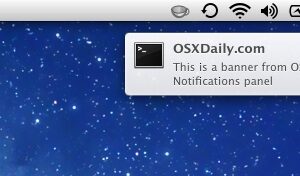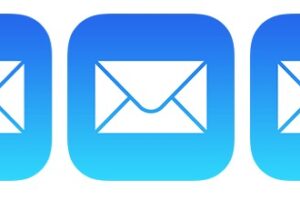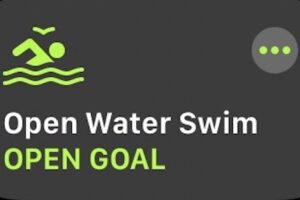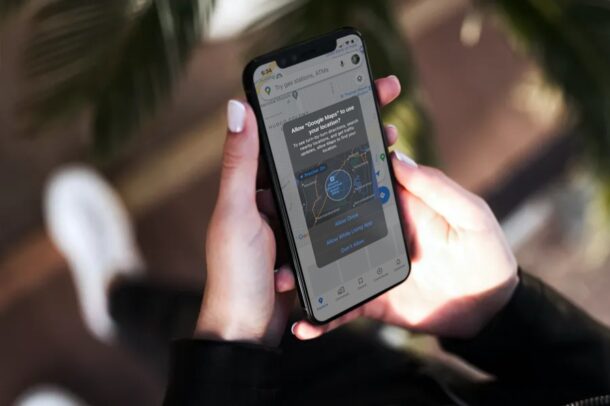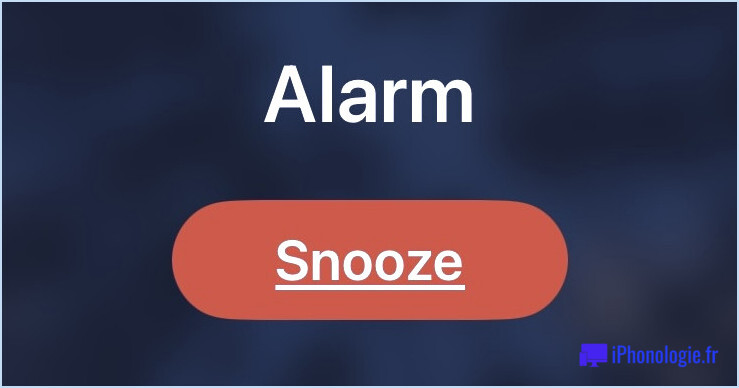Comment mettre en sourdine les conversations dans les messages pour Mac avec "Ne pas déranger
![]()
Grâce à l'application Mac Messages, qui permet d'envoyer et de recevoir des messages texte en même temps que des iMessages, vous serez en contact plus étroit avec vos amis, votre famille et toute autre personne qui vous envoie un message. C'est généralement une bonne chose, mais parfois vous vous retrouverez en tant que destinataire d'une conversation qu'il n'est pas nécessaire de suivre. Par exemple, vous êtes peut-être un tiers involontaire dans une conversation entre plusieurs personnes, et franchement vous n'avez rien à ajouter à la conversation. Dans de telles situations, vous pouvez toujours activer le mode "Ne pas déranger" à l'échelle du système avec un calendrier ou un clic rapide, mais une option plus appropriée est peut-être de couper sélectivement la conversation en question.
Vous pouvez couper le son de toute conversation en cours dans l'application Messages de Mac OS X de cette manière , quelle que soit la plate-forme utilisée par les autres participants, ou qu'il s'agisse d'une discussion de groupe ou d'un message unique. Facile à réaliser, il s'appelle en fait "Ne pas déranger" (similaire aux fonctions des systèmes iOS et Mac OS), sauf qu'il est spécifique à une conversation dans l'application Messages.
Comment mettre en sourdine les conversations sur Mac avec "Ne pas déranger"
Voici comment utiliser la fonction "Messages ne pas déranger" pour faire taire de manière sélective toute conversation :
- Dans l'application Messages de Mac, sélectionnez la conversation que vous voulez mettre en sourdine pour qu'elle soit active
- Cliquez sur le bouton "Détails" dans le coin supérieur
- Cochez la case "Ne pas déranger - Mettez en sourdine les notifications pour cette conversation" - l'effet est instantané et vous ne recevrez plus d'alertes, de sons ou de notifications de ce groupe de discussion
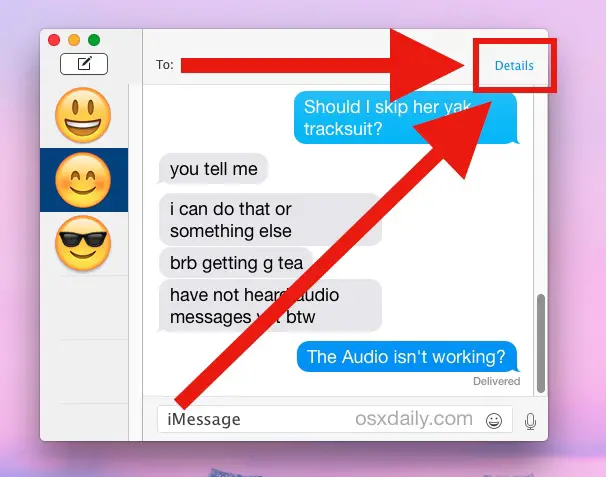
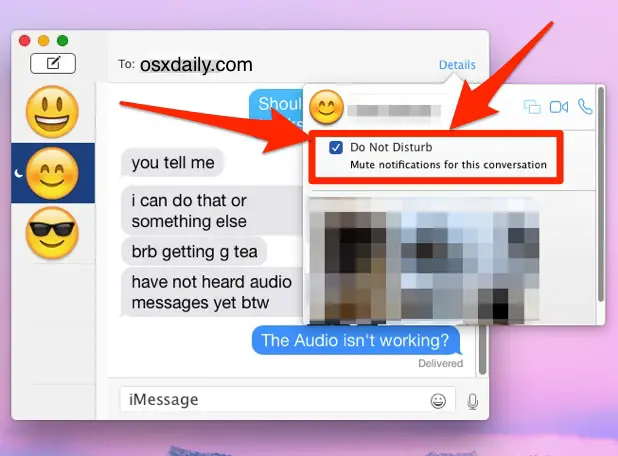
Le message est signifié comme muet / Ne pas déranger avec l'icône familière de la petite lune de la fonction MDN du système iOS, qui apparaîtra à côté du nom de l'utilisateur et de l'icône de l'avatar dans la barre latérale de la fenêtre de conversation des messages. L'utilisateur qui est mis en sourdine n'aura aucune indication qu'il a été mis en sourdine, et vous pouvez toujours répondre si vous le souhaitez également.
Au fait, si vous êtes bombardé de messages, vous pouvez aussi couper la même conversation dans iOS en utilisant une astuce similaire sur l'iPhone et l'iPad.
Pour couper le son de la conversation, il suffit de cliquer sur "Détails" et de décocher à nouveau la case "Ne pas déranger". N'oubliez pas de le faire, sinon vous risquez de vous retrouver dans une situation où vous pensez que quelque chose ne va pas alors que ce n'est pas le cas, ce qui est courant sur l'iPhone en particulier.